Sony STR-DA5600ES: Настройка Video
Настройка Video: Sony STR-DA5600ES
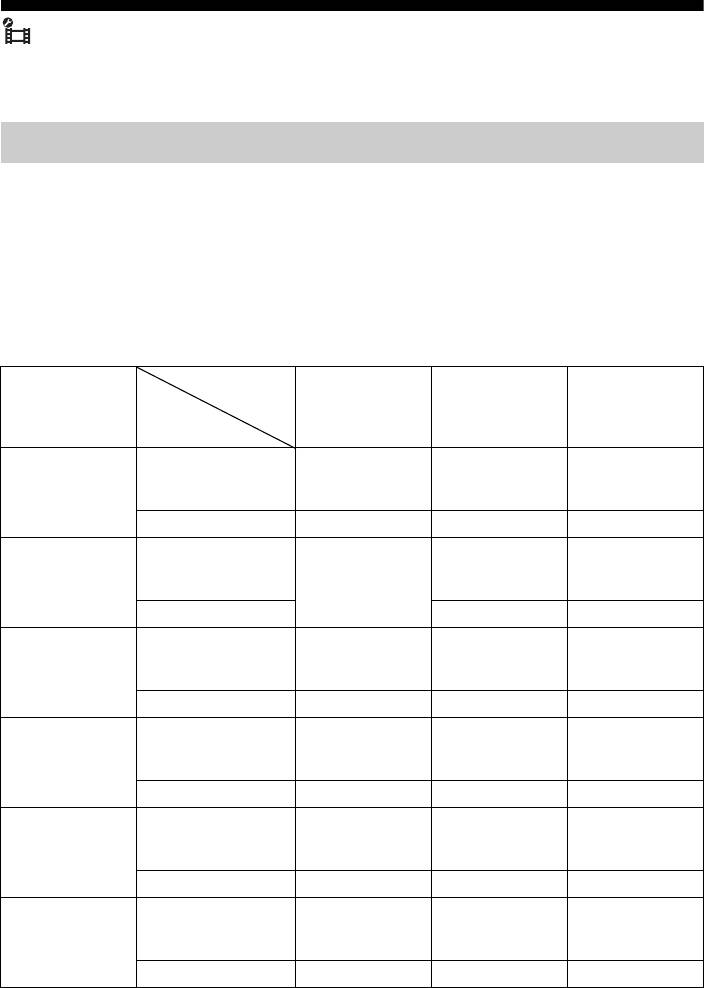
Настройка Video
Выполнение настроек для видео.
Resolution (Преобразование видеосигналов)
Позволяет преобразовать разрешение
x 480i/576i
входных аналоговых видеосигналов.
x 480p/576p
x DIRECT
Позволяет вам подавать на выход
x 720p
видеосигналы без преобразования.
x 1080i
x AUTO
x 1080p
Настройка
Вывод через
Разъемы HDMI
Разъемы
Разъем
меню
OUT
MONITOR
MONITOR VIDEO
“Resolution”
COMPONENT
OUT
Ввод через
VIDEO OUT
DIRECT Разъемы
– a –
COMPONENT
VIDEO IN
Разъемы VIDEO IN – – a
AUTO
Разъемы
z
b)
z
b)
(первоначальная
COMPONENT
a)
настройка)
VIDEO IN
z
Разъемы VIDEO IN z
b)
z
b)
480i/576i Разъемы
z
c)
zz
COMPONENT
VIDEO IN
Разъемы VIDEO IN z
c)
zz
480p/576p Разъемы
zz –
COMPONENT
VIDEO IN
Разъемы VIDEO IN zza
720p, 1080i Разъемы
zz
d)
–
COMPONENT
VIDEO IN
Разъемы VIDEO IN zz
d)
a
1080p Разъемы
za –
COMPONENT
VIDEO IN
Разъемы VIDEO IN z – a
z : Видеосигналы преобразуются и выводятся через видеопреобразователь.
a : Выводится сигнал такого же типа, как и входной сигнал. Видеосигналы не преобразуются.
– : Видеосигналы не выводятся.
144
RU
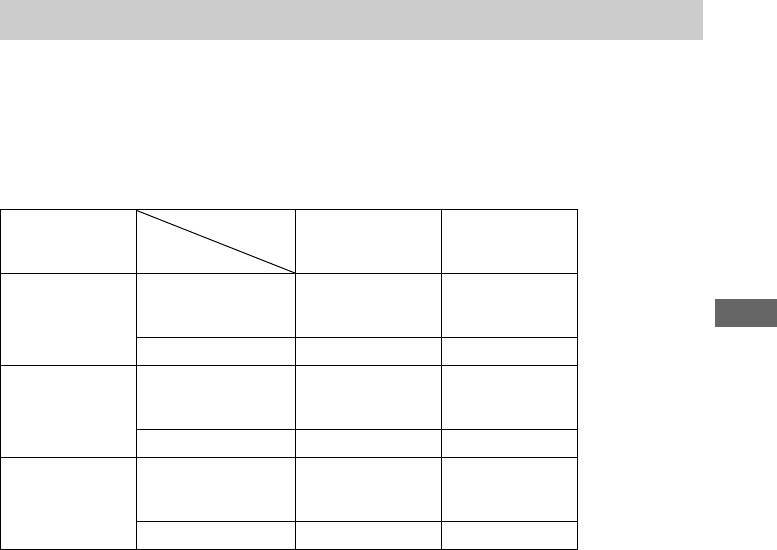
a)
Разрешение устанавливается
Примечания
автоматически в зависимости от
•Видеосигналы не выводятся через разъемы
подключенного монитора.
COMPONENT VIDEO MONITOR OUT
b)
Если телевизор подключен к разъемам,
или MONITOR VIDEO OUT, когда
отличным от HDMI, сигналы 480i/576i
монитор и т. п. подключены к разъемам
выводятся при установке “Resolution” на
HDMI OUT.
“AUTO”.
•Если в меню “Resolution” выбрано
c)
Выводятся сигналы 480p/576p, даже если
разрешение, которое не поддерживается
установлено 480i/576i.
подключенным телевизором, изображение
d)
Видеосигналы без защиты авторского
не будет корректно отображаться на экране
права выводятся на основании меню
телевизора.
настроек. Видеосигналы с защитой
•Вывод преобразованных изображений
авторских прав выводятся как 480p.
HDMI не поддерживает x.v.Color
(x.v.Colour), Deep Color (Deep Colour) и 3D.
Zone Resolution
Позволяет преобразовать разрешение
x 720p
входных аналоговых видеосигналов в
зоне 2.
x 1080i
x 480i/576i
x 480p/576p
Настройка
Вывод через
Разъемы ZONE 2
Разъем ZONE 2
меню “Zone
Входные
COMPONENT
VIDEO OUT
Resolution”
сигналы
VIDEO OUT
480i/576i
Разъемы
zz
(первоначальная
COMPONENT
настройка)
VIDEO IN
Регулировка настроек
Разъемы VIDEO IN zz
480p/576p Разъемы
z –
COMPONENT
VIDEO IN
Разъемы VIDEO IN z –
720p, 1080i Разъемы
z*–
COMPONENT
VIDEO IN
Разъемы VIDEO IN z*–
z : Видеосигналы преобразуются и выводятся через видеопреобразователь.
– : Видеосигналы не выводятся.
* Видеосигналы без защиты авторского
права выводятся на основании меню
настроек. Видеосигналы с защитой
авторских прав выводятся как 480p.
145
RU
Оглавление
- Инструкция по эксплуатации STR-DA5600ES
- Оглавление
- Описание и расположение компонентов
- Проверка подключения, соответствующего имеющимся компонентам
- 1: Установка колонок
- 2: Подключение монитора
- 3: Подключение
- 4: Подключение аудиокомпонентов
- 5: Подключение IR Blaster
- 6: Подключение антенн
- 7: Подключение к
- 8: Подготовка
- 3 Несколько раз нажмите V/v 9: Настройка колонок
- 4 Несколько раз нажмите V/v
- 6 Нажмите RETURN/EXIT O.
- 10: Автоматическая
- 2 Подключите прилагаемый
- 2 Несколько раз нажмите V/v
- 6 Нажмите для выбора
- 3 Нажмите b.
- 4 Несколько раз нажмите V/v 11: Конфигурация
- 12: Подготовка
- 2 Вставьте прилагаемый диск
- Руководство по использованию экранного дисплея
- 1 Нажмите MENU.
- 4 Несколько раз нажмите V/v
- Воспроизведение
- 3 Выберите “Name Input”, а
- Воспроизведение
- 3 Выберите композицию,
- 4 Нажмите MASTER VOLUME +/–
- 1 Выберите нужный адаптер
- 2 Выберите “Auto Tuning”, а
- 5 Нажмите SHIFT, затем
- 2 Удерживая нажатой кнопку
- 5 Повторите действия пунктов Предварительная
- 3 Выберите “Name Input”, а
- Подключение
- Подготовка к
- 1 Выберите “ SIRIUS” в
- 4 Выберите номер для Предварительная
- 1 Выберите канал, который вы Ограничение
- Воспроизведение с 2-канальным звучанием
- Воспроизведение с многоканальным окружающим звучанием
- Наслаждение эффектом окружающего звучания для музыки
- Наслаждение эффектом окружающего звучания для кинофильмов
- О сетевых функциях ресивера
- Просмотр контента, хранящегося на сервере
- 1 Нажмите OPTIONS во время
- 2 Выберите “Repeat” или
- Прослушивание через домашнюю сеть с помощью другого устройства аудиоматериалов с компонента, подключенного к ресиверу
- Использование контроллера
- 3 С помощью контроллера
- 9 Нажмите V/v/B/b и для
- 3 Выберите “Genres”, “Charts”,
- 5 Выберите “Finish”, а затем 2 Выберите “Add track to My
- 3 С помощью списка My Library
- 4 Выберите радиостанцию для
- Свойства
- 3 Установите прикладное
- Что вы можете
- 4 Выберите “Speaker”, затем Настройка колонок
- 1 Нажмите ?/1, одновременно
- 5 Нажмите MENU.
- 1 Включите основной ресивер
- Использование
- 1 Нажмите AMP. 10Повторите операции 8 и 9,
- Включение мониторов,
- 2 Нажмите HDMI OUTPUT. 1 Выберите “ Settings” в
- Переключение
- 4 Выберите “Input Assign”, а Воспроизведение
- Использование
- 1 Нажмите AMP. 2 Несколько раз нажмите
- 4 Подготовьте записывающий Запись с
- 3 Подготовьте
- 1 Нажмите кнопку ?/1 для
- Использование
- Использование меню настроек
- Auto Calibration
- Настройка
- 1 Выберите на экране колонку,
- Настройки
- Настройка EQ Настройка Multi
- Настройка Audio
- Настройка Video
- Настройка HDMI
- Настройка Network
- 1 Выберите “Controllers”, а
- 2 Выберите из списка
- Настройка Quick
- Настройка System
- Эксплуатация без
- 3 Несколько раз нажмите V/v
- Управление при помощи экранного пульта дистанционного управления компонентами или освещением, подключенными к ресиверу (Quick Click)
- 1 Выберите “ Input” в меню, а Использование
- Настройка
- 5 Выберите номер шага, Автоматическое
- 3 Выберите номер макроса,
- 4 Выберите нужный 9 Выберите “Finish”, а затем
- 3 Выберите “Source
- Управление
- 2 Во время мигания кнопки RM Программирование
- Последовательное
- 2 Нажмите кнопку входа для
- Настройка кодов
- 3 Нажмите кнопку, куда вы
- Удаление всего
- Меры
- Поиск и устранение
- Технические
- Алфавитный указатель



